Windows 8 ist ein Betriebssystem, das für seine Effizienz und Benutzerfreundlichkeit bekannt ist. Jedoch kann es gelegentlich zu Problemen beim Aktualisieren kommen, die frustrierend sein können. In diesem Artikel werden wir uns mit den möglichen Lösungen befassen, um dieses Problem zu beheben und Windows 8 erfolgreich zu aktualisieren.
July 2024: Steigern Sie die Leistung Ihres Computers und beseitigen Sie Fehler mit dieser fortschrittlichen Optimierungssoftware. Laden Sie sie unter diesem Link herunter
- Hier klicken zum Herunterladen und Installieren der Optimierungssoftware.
- Führen Sie einen umfassenden Systemscan durch.
- Lassen Sie die Software Ihr System automatisch reparieren.
Lösungen zur Behebung von Update-Fehlern in Windows 8.1
-
Überprüfen Sie die Internetverbindung:
- Stellen Sie sicher, dass Sie eine stabile Internetverbindung haben.
- Überprüfen Sie Ihre Netzwerkverbindungseinstellungen.
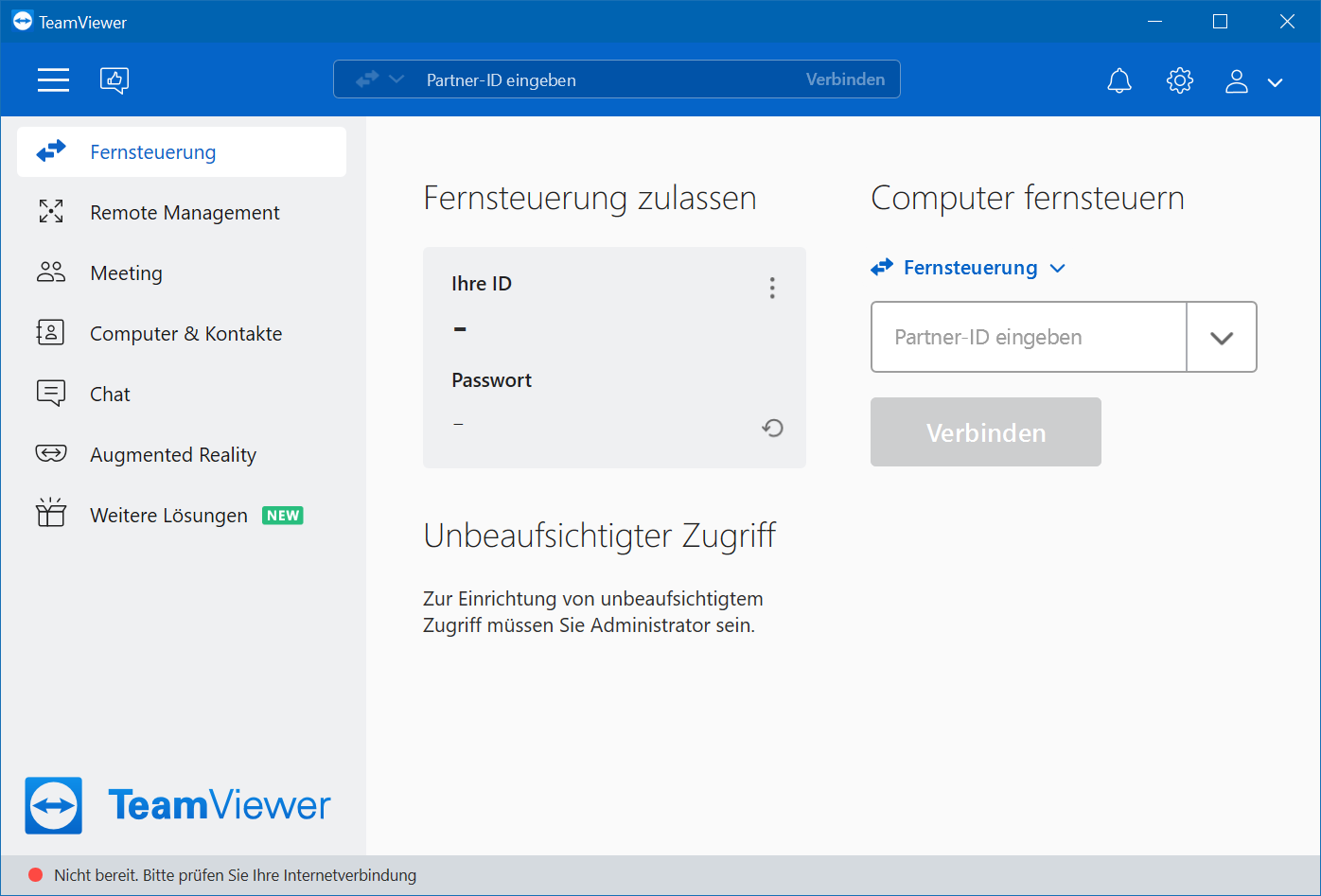
- Starten Sie Ihren Router oder Modem neu.
-
Überprüfen Sie die Windows Update-Einstellungen:
- Öffnen Sie die Systemsteuerung.
- Wählen Sie Windows Update aus.
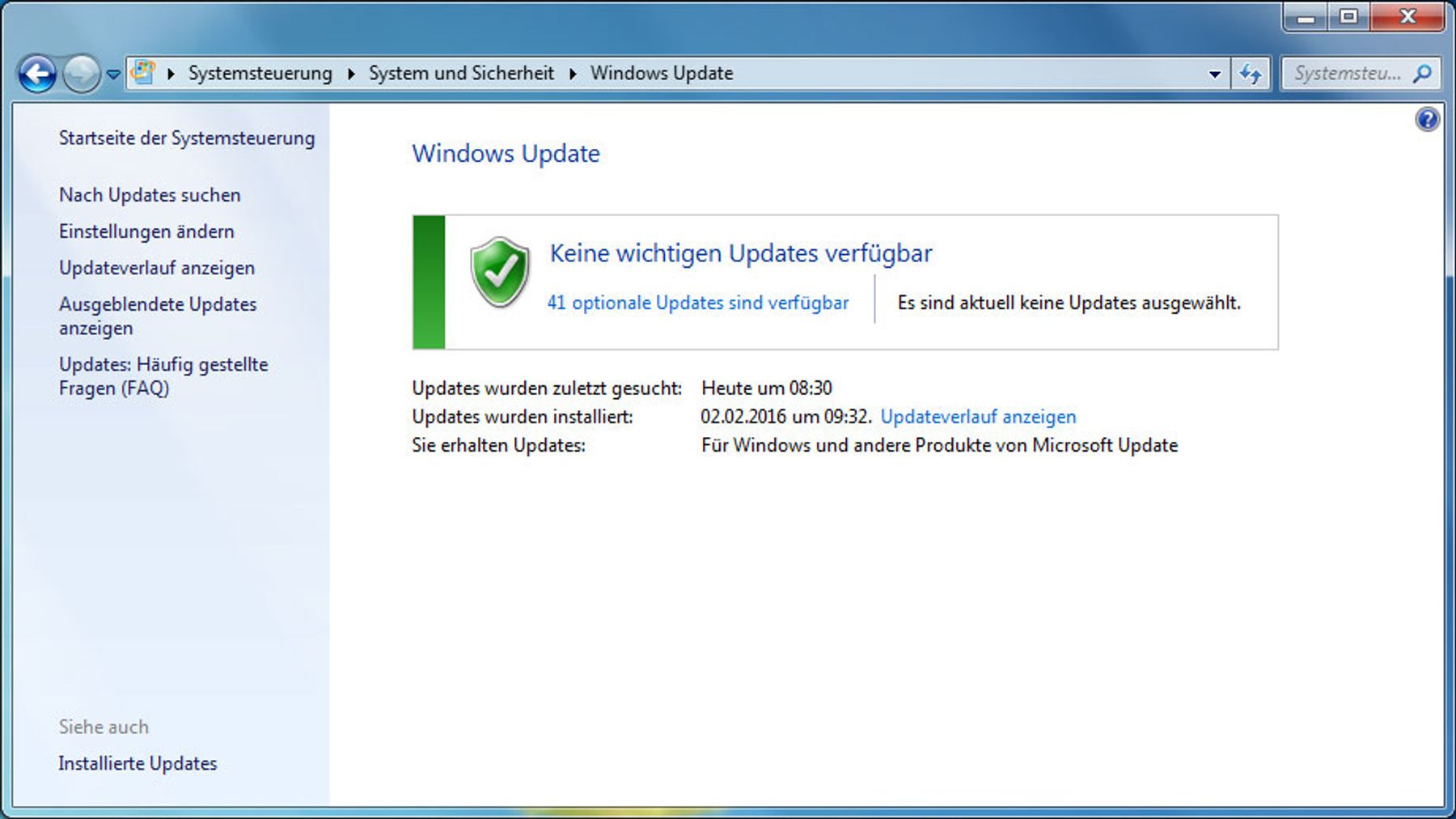
- Überprüfen Sie die Einstellungen und stellen Sie sicher, dass Updates automatisch heruntergeladen und installiert werden.
-
Führen Sie den Windows Update-Fehlerbehebungsassistenten aus:
- Öffnen Sie die Systemsteuerung.
- Wählen Sie Problembehandlung aus.
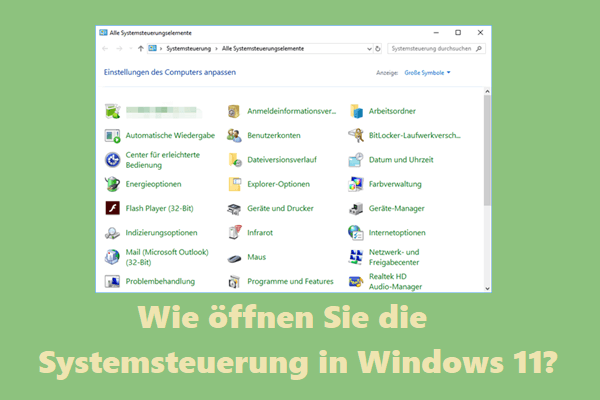
- Klicken Sie auf Windows Update und folgen Sie den Anweisungen des Assistenten.
-
Deaktivieren Sie vorübergehend Ihre Firewall und Antivirensoftware:
- Öffnen Sie die Firewall- oder Antivirensoftware.
- Deaktivieren Sie vorübergehend den Schutz.
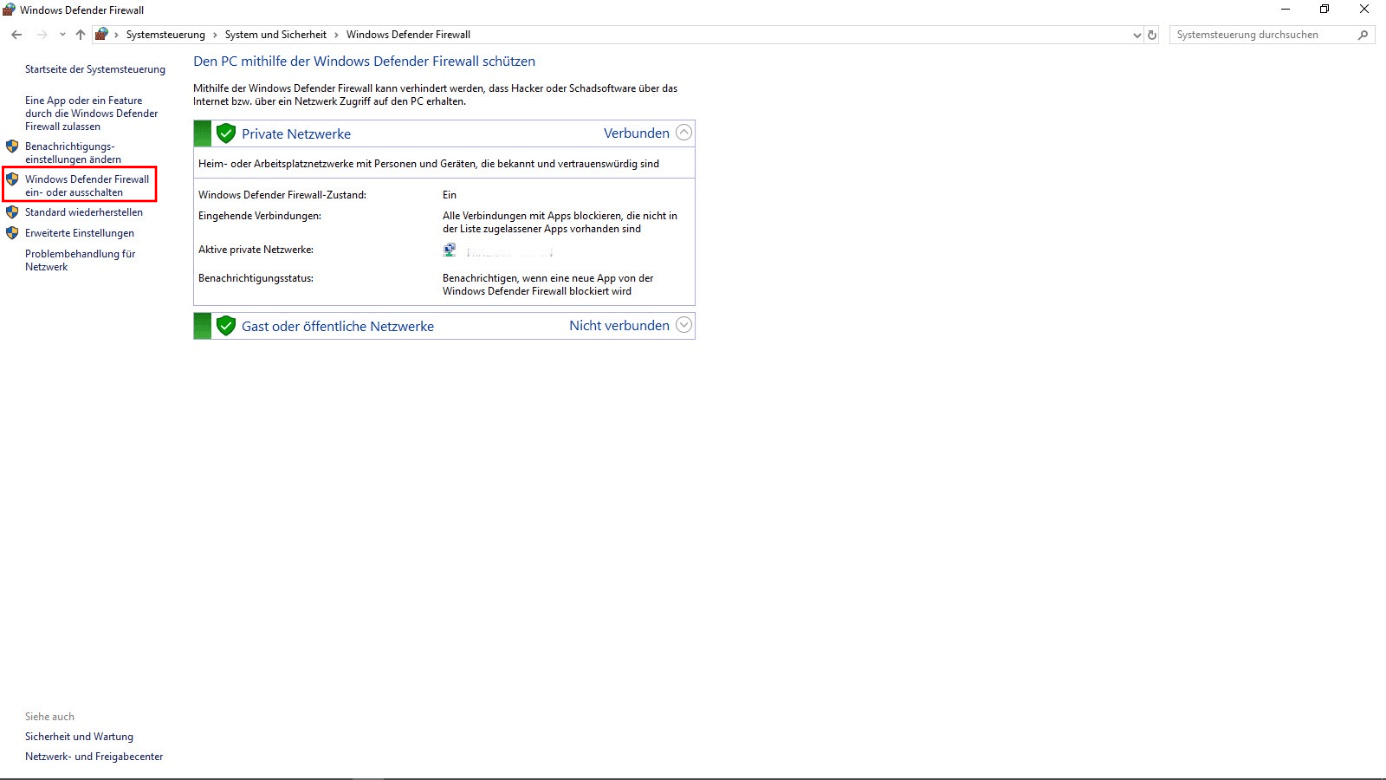
- Versuchen Sie erneut, das Update durchzuführen.
-
Führen Sie einen sauberen Neustart durch:
- Drücken Sie die Tastenkombination Windows + R, um das Ausführen-Dialogfeld zu öffnen.
- Geben Sie msconfig ein und drücken Sie die Eingabetaste.
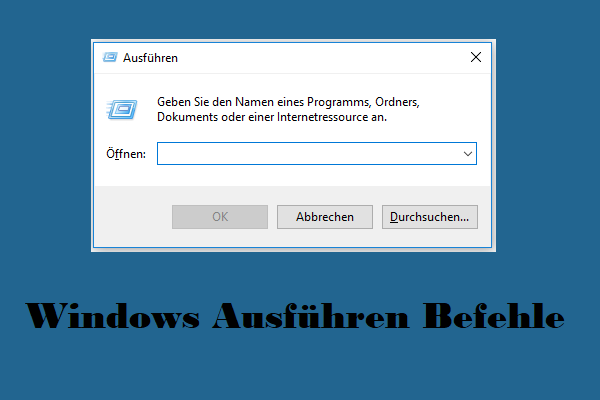
- Wählen Sie die Registerkarte Dienste aus und aktivieren Sie das Kontrollkästchen Alle Microsoft-Dienste ausblenden.
- Klicken Sie auf Alle deaktivieren und dann auf Übernehmen.
- Wechseln Sie zur Registerkarte Start und klicken Sie auf Task-Manager öffnen.
- Deaktivieren Sie alle Startelemente und starten Sie den Computer neu.
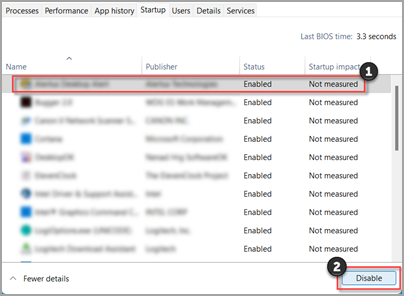
Fortect: Ihr PC-Wiederherstellungsexperte

Scannen Sie heute Ihren PC, um Verlangsamungen, Abstürze und andere Windows-Probleme zu identifizieren und zu beheben.
Fortects zweifacher Ansatz erkennt nicht nur, wenn Windows nicht richtig funktioniert, sondern behebt das Problem an seiner Wurzel.
Jetzt herunterladen und Ihren umfassenden Systemscan starten.
- ✔️ Reparatur von Windows-Problemen
- ✔️ Behebung von Virus-Schäden
- ✔️ Auflösung von Computer-Freeze
- ✔️ Reparatur beschädigter DLLs
- ✔️ Blauer Bildschirm des Todes (BSoD)
- ✔️ OS-Wiederherstellung
Probleme bei der Installation von Windows 8.1 beheben
Wenn Sie Probleme bei der Installation von Windows 8.1 haben, gibt es einige Schritte, die Ihnen helfen können:
1. Überprüfen Sie, ob Ihr PC die Mindestanforderungen für Windows 8.1 erfüllt. Stellen Sie sicher, dass Ihr PC genügend Speicherplatz und RAM hat.
2. Überprüfen Sie Ihre Internetverbindung, da eine langsame oder instabile Verbindung die Installation beeinträchtigen kann.
3. Führen Sie den Windows Update Troubleshooter aus, um Probleme mit dem Windows Update Agent zu beheben. Öffnen Sie die Einstellungen, gehen Sie zu Update und Sicherheit und wählen Sie Problembehandlung. Führen Sie dann den Troubleshooter für Windows Update aus.
4. Wenn Sie immer noch Probleme haben, können Sie versuchen, die Windows Update-Dienste zurückzusetzen. Öffnen Sie die Eingabeaufforderung als Administrator und geben Sie net stop wuauserv ein, gefolgt von net start wuauserv.
5. Überprüfen Sie die Windows-Update-Verlaufdatei, um zu sehen, ob es Fehlercodes gibt, die auf das Problem hinweisen. Sie finden die Update-Verlaufdatei unter C:WindowsSoftwareDistributionReportingEvents.log.
Wenn diese Schritte nicht helfen, können Sie sich an den Microsoft Support wenden oder die Windows 8.1 Installationsseite besuchen, um weitere Hilfe zu erhalten.
Lösungen für Fehlermeldungen und Probleme beim Herunterladen von Windows 8.1-Updates
- Überprüfen Sie die Internetverbindung.
- Deaktivieren Sie vorübergehend Ihre Firewall und Antivirensoftware.
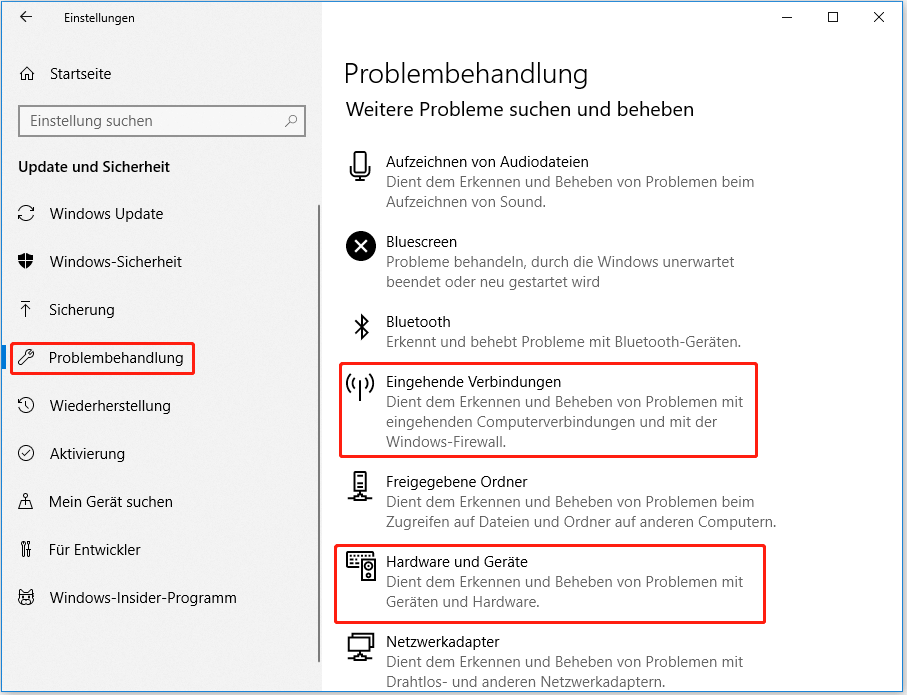
- Setzen Sie die Windows-Update-Komponenten zurück.
- Überprüfen Sie den Speicherplatz auf Ihrer Festplatte.
- Starten Sie den Windows Update-Dienst neu.
- Überprüfen Sie die Systemdateien auf Beschädigung.
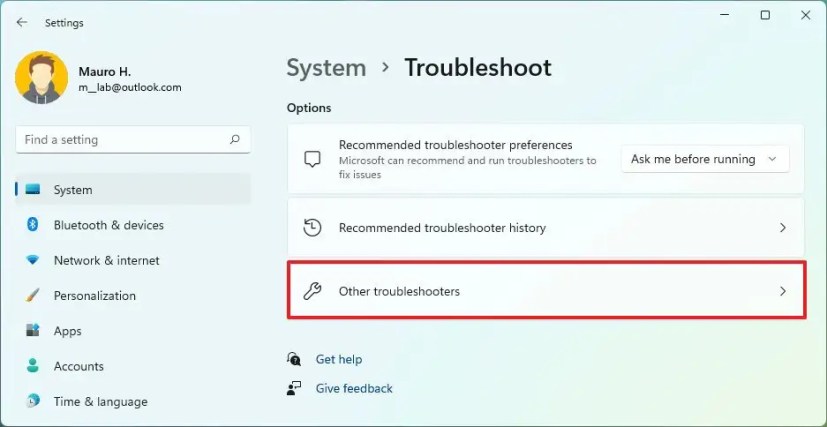
- Führen Sie die Problembehandlung für Windows Update aus.
- Deinstallieren Sie vorübergehend nicht benötigte Programme oder Treiber.
- Installieren Sie das Windows 8.1-Update manuell.
- Wenn das Problem weiterhin besteht, suchen Sie nach spezifischen Fehlermeldungen oder Codes im Internet für weitere Lösungen.
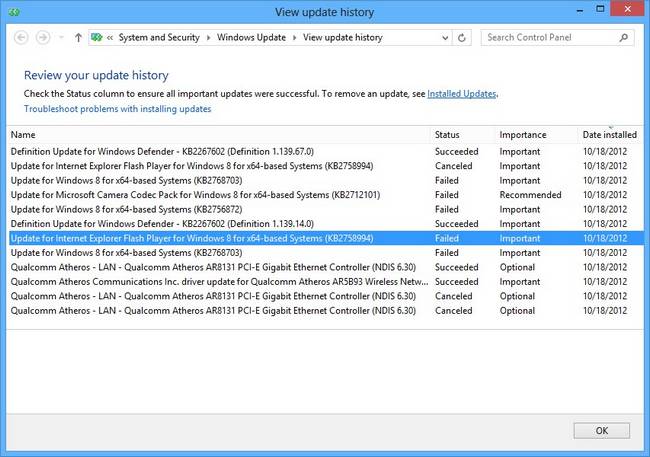
python
import subprocess
def check_update_status():
try:
result = subprocess.run(['systeminfo'], capture_output=True, text=True)
output = result.stdout
if 'Updates: Nicht installiert' in output:
return 'Windows-Updates sind nicht installiert.'
elif 'Updates: Installiert' in output:
return 'Windows-Updates sind installiert.'
else:
return 'Update-Status konnte nicht ermittelt werden.'
except Exception as e:
return f'Fehler beim Überprüfen des Update-Status: {str(e)}'
print(check_update_status())
Dieser Code verwendet die `systeminfo`-Befehlszeile, um Informationen über das Betriebssystem abzurufen. Es überprüft, ob Windows-Updates installiert sind oder nicht und gibt entsprechende Meldungen aus. Bitte beachten Sie, dass dies nur ein einfacher Ansatz ist und je nach genauer Anforderung und Umgebung angepasst werden muss.
Häufige Probleme bei der Aktualisierung auf Windows 8.1 beheben
– Starten Sie Ihren Computer neu und versuchen Sie die Aktualisierung erneut.
– Überprüfen Sie Ihre Internetverbindung, um sicherzustellen, dass sie stabil ist.
– Stellen Sie sicher, dass Ihr Computer genügend Speicherplatz für das Update hat.
– Überprüfen Sie, ob das Windows Update Agent-Tool auf dem neuesten Stand ist.
– Überprüfen Sie, ob Sie die erforderlichen Berechtigungen haben, um das Update durchzuführen.
– Überprüfen Sie die Update-History-Datei, um Fehlercodes und weitere Informationen über das Problem zu erhalten.
– Führen Sie das Windows Update Troubleshooter-Tool aus, um mögliche Probleme zu beheben.
– Kontaktieren Sie den Windows-Support, wenn das Problem weiterhin besteht.
Weitere Informationen und detaillierte Anweisungen finden Sie auf der Microsoft-Support-Seite unter [https://support.microsoft.com/de-de/kb/3138615].
Ihr PC in Bestform
Mit Fortect wird Ihr Computer leistungsfähiger und sicherer. Unsere umfassende Lösung beseitigt Probleme und optimiert Ihr System für eine reibungslose Nutzung.
Erfahren Sie mehr über die Vorteile von Fortect:
Fortect herunterladen
